سؤال
المشكلة: كيفية إصلاح تغيير صفحة Yahoo الرئيسية؟
مرحبا. لطالما استخدمت Google.com كمحرك البحث الأساسي الخاص بي ، حيث أجده الأكثر دقة وفائدة. في الآونة الأخيرة ، كلما فتحت المتصفح ، يمكنني رؤية تغيير صفحة Yahoo الرئيسية على شاشتي. كلما أردت تصفح الإنترنت ، يجب أن أدخل صفحة Google يدويًا ، بدلاً من ظهورها تلقائيًا. ليس لدي أدنى فكرة عن سبب حدوث ذلك ، لكني أرغب في استعادة صفحة Google الرئيسية الخاصة بي ، من فضلك؟ شكرا لك مقدما!
إجابة محلولة
تغيير صفحة ياهو الرئيسية سهل الشرح. لقد لاحظت هذه التغييرات لأن برنامجًا يحتمل أن يكون غير مرغوب فيه قد اخترق متصفحك.
[1] غالبًا ما يدخل مخترقو المتصفح إلى الأجهزة دون إذن المستخدمين ويغيرون إعدادات Google Chrome و Internet Explorer و Mozilla Firefox و Safari والمتصفحات الأخرى. على الرغم من أن هؤلاء الضيوف غير المرغوب فيهم لا يعتبرون برامج ضارة ،[2] بالتأكيد لا تنتمي إلى أجهزة المستخدمين ، خاصة إذا تم حقنها بشكل غير عادل.Yahoo هو محرك بحث شرعي ويستخدمه ما يقرب من 2.1٪ من المستخدمين في جميع أنحاء العالم. وهي فقط خلف Bling (3.07٪) وجوجل (91.2٪)[3]. يظل محرك بحث Google مسيطرًا وموثوقًا بشكل استثنائي ، ويفضل معظم المستخدمين ذلك. ومع ذلك ، تشارك Yahoo مع المنظمات والشركات التابعة الأخرى التي تروج لها عبر منتجاتها. تسمى هذه التقنية تجميع البرامج وغالبًا ما يستخدمها مطورو البرامج المجانية.
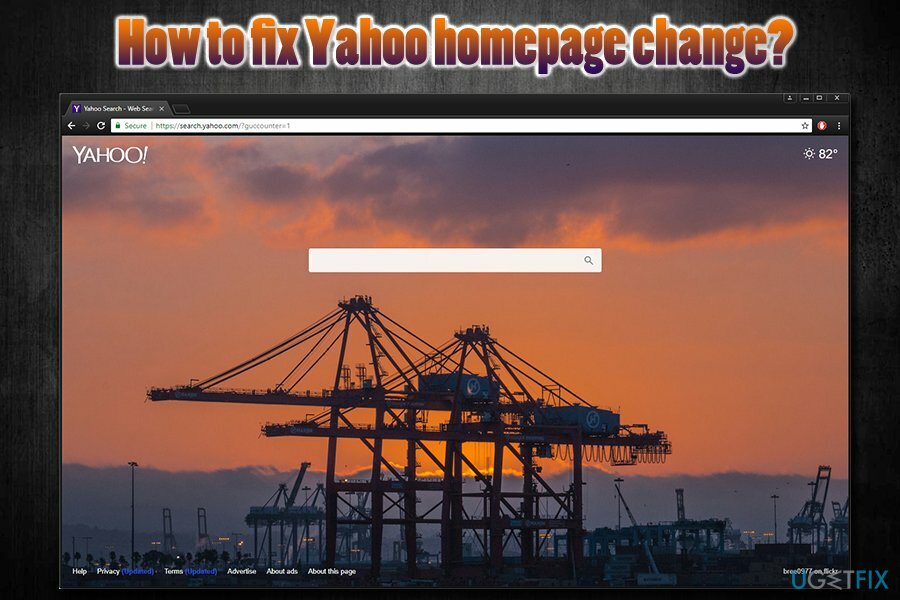
إذا لم ينتبه المستخدمون أثناء تثبيت البرامج المجانية أو البرامج المشتركة أو تحديثات البرامج ، فقد يتخطون مربع اختيار محدد مسبقًا يشير إلى أنه سيتم تعيين محرك بحث Yahoo كمحرك أساسي. أيضًا ، يمكن أيضًا تزويد المستخدمين بمكونات اختيارية ، مثل أشرطة الأدوات ومحركات البحث والوظائف الإضافية وما إلى ذلك. لسوء الحظ ، في معظم الحالات ، يجب اختيار وضع التثبيت المتقدم أو المخصص لتجنب هذه التطبيقات. بينما لا يزال معظم المستخدمين يذهبون إلى الطريقة الموصى بها ، فإنهم يتخطون هذه الخطوة ويجدون فجأة محرك البحث والصفحة الرئيسية قد تم تغييرهما.
نريد تحذير المستخدمين من احتمال أن تكون بعض هذه التطبيقات خطيرة. تشمل الميزات المزعجة لمخترقي المستعرضات ما يلي:
- إعدادات المتصفح المعدلة ؛
- يمكن للإعلانات المتطفلة حظر المحتوى في جميع مواقع الويب التي تمت زيارتها ؛
- قد تؤدي عمليات إعادة التوجيه إلى مواقع ممتلئة بالبرامج الضارة ؛
- القدرة على منع تعيين الصفحة الرئيسية على الصفحة الأصلية ؛
- القدرة على مراقبة كمية كبيرة من المعلومات غير الشخصية ؛[4]
- عادات التصفح التحكم ؛
- عرض نتائج بحث أقل دقة ، وما إلى ذلك.
يمكننا أن نؤكد لك أن Yahoo بمفردها لن تنقلك إلى مواقع الويب الضارة ، حتى لو دخلت إلى جهاز الكمبيوتر الخاص بك عن طريق تجميع البرامج. ومع ذلك ، إذا لاحظت تغيير صفحة Yahoo الرئيسية ، فهناك احتمال كبير أن تقوم بتثبيت البرنامج دون إيلاء الكثير من الاهتمام وقد يختبئ المزيد من PUPs داخل جهازك. لمزيد من الأمان ، نوصي بفحص جهازك باستخدام Reimageغسالة ملابس ماك X9.
دون مزيد من التأخير ، دعنا نوضح لك كيفية إزالة تثبيت Yahoo من كل متصفح تمامًا.
قم بإلغاء تثبيت Yahoo من Windows
لإلغاء تثبيت هذه الملفات ، يجب عليك شراء إصدار مرخص من Reimage Reimage برنامج إلغاء التثبيت.
- انقر فوق يبدأ واكتب لوحة التحكم في مربع البحث
- تحت البرامج، انقر الغاء تنصيب برنامج
- البحث عن برامج Yahoo ذات الصلة ، انقر على اليمين عليه واضغط الغاء التثبيت
- انتظر حتى يكتمل إلغاء التثبيت
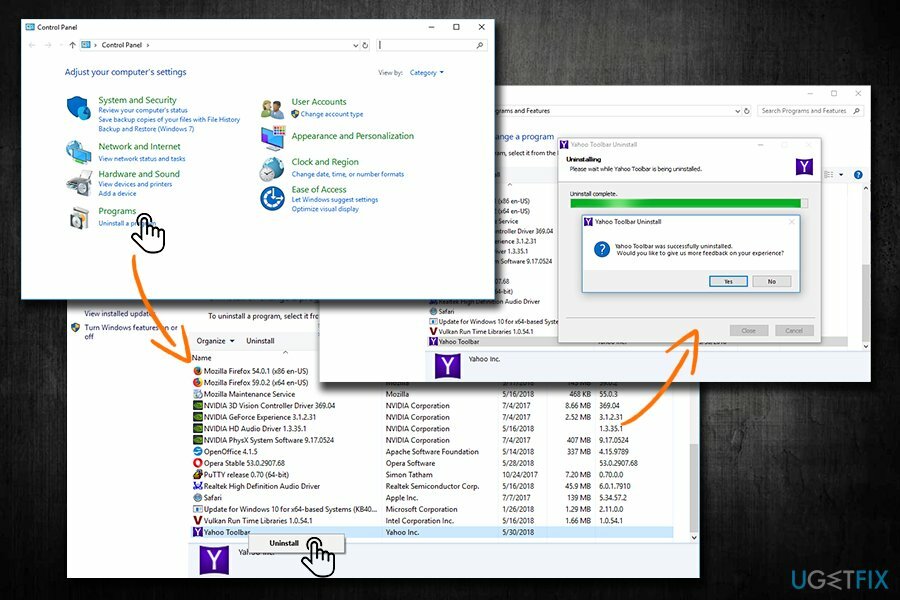
قم بإلغاء تثبيت Yahoo من Mac
لإلغاء تثبيت هذه الملفات ، يجب عليك شراء إصدار مرخص من Reimage Reimage برنامج إلغاء التثبيت.
- يختار يذهب زر في الجزء العلوي الأيسر من الشاشة واختر التطبيقات
- انتظر حتى التطبيقات المجلد ثم ابحث عن برنامج مرتبط بـ Yahoo
- انقر بزر الماوس الأيمن فوقه واختر ارسال الى سلة المحذوفات
قم بإلغاء تثبيت ملحق Yahoo من Google Chrome وإعادة تعيين إعداداته
لإلغاء تثبيت هذه الملفات ، يجب عليك شراء إصدار مرخص من Reimage Reimage برنامج إلغاء التثبيت.
تحتاج إلى إزالة الامتداد يدويًا من Google Chrome:
- اضغط على قائمة الطعام في الزاوية العلوية اليمنى من المتصفح
- قطف او يقطف أدوات أكثر وثم ملحقات
- أعثر على تمديد ياهو و اضغط إزالة
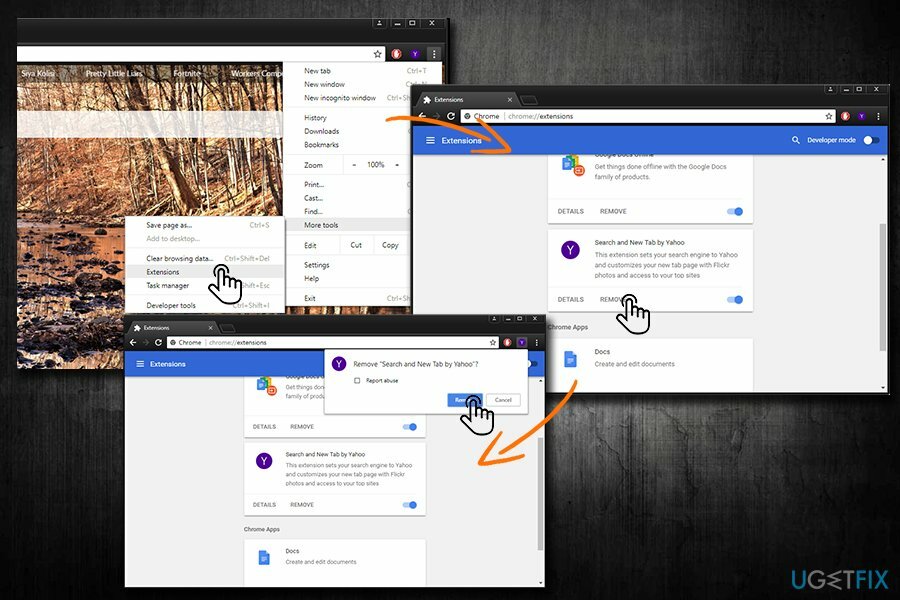
لإعادة تعيين Google Chrome ، تابع ما يلي:
- انقر فوق قائمة الطعام مرة أخرى واختيار إعدادات
- على الجانب الأيمن ، حدد إعدادات مرة أخرى وانقر متقدم
- قطف او يقطف إعادة تعيين وتنظيف
- انقر اعادة الضبط وثم إعادة ضبط
قم بإلغاء تثبيت امتداد Yahoo من Mozilla Firefox وأعد ضبط إعداداته
لإلغاء تثبيت هذه الملفات ، يجب عليك شراء إصدار مرخص من Reimage Reimage برنامج إلغاء التثبيت.
إذا كنت تستخدم متصفح Mozilla Firefox ، فاتبع الإرشادات التالية:
- انقر فوق Menu زر في الزاوية العلوية اليمنى
- يختار الإضافات
- على الجانب الأيمن ، انقر فوق ملحقات
- تجد ياهو البرامج ذات الصلة وحدد إزالة
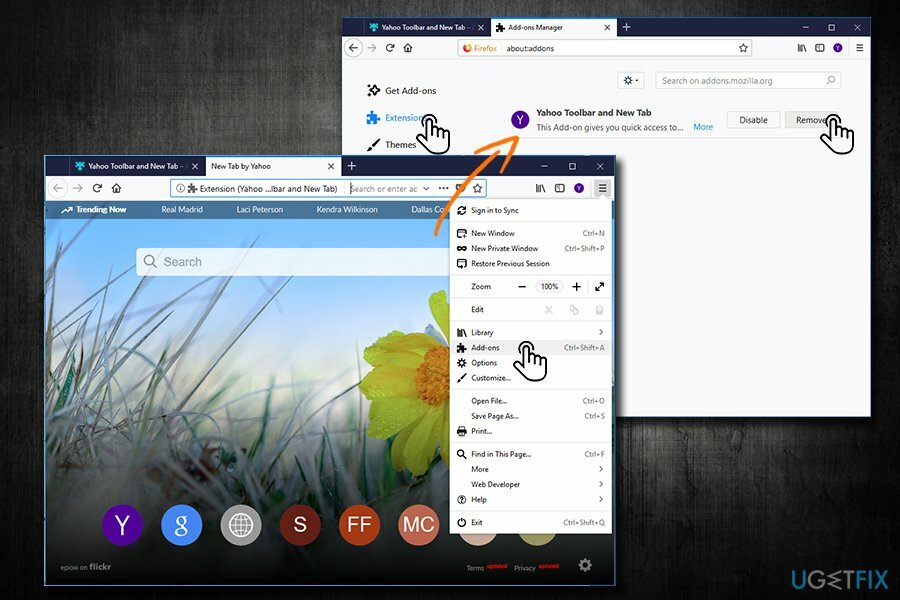
لإعادة تعيين Mozilla Firefox ، اتبع التعليمات التالية:
- اذهب إلى تعليمات> معلومات استكشاف الأخطاء وإصلاحها
- على الجانب الأيمن من النافذة انقر فوق قم بتحديث Firefox
- ستظهر نافذة تحذير. يختار قم بتحديث Firefox تكرارا
تخلص من البرامج بنقرة واحدة فقط
يمكنك إلغاء تثبيت هذا البرنامج بمساعدة الدليل التفصيلي الذي قدمه لك خبراء ugetfix.com. لتوفير وقتك ، اخترنا أيضًا الأدوات التي ستساعدك على تنفيذ هذه المهمة تلقائيًا. إذا كنت في عجلة من أمرك أو إذا كنت تشعر أنك لست خبيرًا بما يكفي لإلغاء تثبيت البرنامج بنفسك ، فلا تتردد في استخدام هذه الحلول:
عرض
افعلها الآن!
تحميلبرنامج الإزالةسعادة
يضمن
افعلها الآن!
تحميلبرنامج الإزالةسعادة
يضمن
إذا فشلت في إلغاء تثبيت البرنامج باستخدام Reimage ، فأخبر فريق الدعم لدينا بمشاكلك. تأكد من تقديم أكبر قدر ممكن من التفاصيل. من فضلك ، أخبرنا بكل التفاصيل التي تعتقد أنه يجب أن نعرفها عن مشكلتك.
تستخدم عملية الإصلاح الحاصلة على براءة اختراع قاعدة بيانات تضم 25 مليون مكون يمكنها استبدال أي ملف تالف أو مفقود على كمبيوتر المستخدم.
لإصلاح النظام التالف ، يجب عليك شراء الإصدار المرخص من Reimage أداة إزالة البرامج الضارة.

الوصول إلى الإنترنت الخاص هي VPN يمكنها منع مزود خدمة الإنترنت الخاص بك ، و الحكومي، والأطراف الثالثة من تتبعك على الإنترنت وتسمح لك بالبقاء مجهول الهوية تمامًا. يوفر البرنامج خوادم مخصصة لأنشطة التورنت والبث المباشر ، مما يضمن الأداء الأمثل وعدم إبطائك. يمكنك أيضًا تجاوز القيود الجغرافية وعرض خدمات مثل Netflix و BBC و Disney + وخدمات البث الشائعة الأخرى دون قيود ، بغض النظر عن مكان وجودك.
تعد هجمات البرامج الضارة ، وخاصة برامج الفدية ، أكبر خطر يهدد صورك أو مقاطع الفيديو أو ملفات العمل أو المدرسة. نظرًا لأن مجرمي الإنترنت يستخدمون خوارزمية تشفير قوية لقفل البيانات ، فلم يعد من الممكن استخدامها حتى يتم دفع فدية في عملة البيتكوين. بدلاً من الدفع للمتسللين ، يجب أن تحاول أولاً استخدام بديل التعافي الطرق التي يمكن أن تساعدك على استرداد جزء على الأقل من البيانات المفقودة. خلاف ذلك ، قد تخسر أموالك أيضًا مع الملفات. من أفضل الأدوات التي يمكنها استعادة بعض الملفات المشفرة على الأقل - استعادة البيانات برو.